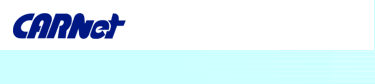<><><>Načini kompresije
Način kompresije moramo prilagoditi samoj funkciji. Tako ćemo kodirati naš video materijal sa određenim codecom.
mpeg: puno kvalitetnija kompresija od ostalih, nedostatak je što se pri većim kompresijama slika ''razlijeva'' jer radi na jpeg načinu kompresije, koje možemo vidjeti kada neku fotografiju jako kompresiramo jpeg formatom. Zbog toga što je kvalitetnija kompresija veličina možda neće odgovarati svakome. Pa ćemo morati kodirati sa nekom drugom kompresijom.
quicktime: dobra kompresija, ponekad zna slika pozeleniti i ''pucati'' zbog prevelike kompresije.
avi: kod avi datoteka možemo koristiti popularni divx codec, koji se od svih može pokazati najefikasniji zbog dobrog omjera kompresije i kvalitete
Rezolucija
Kada prebacimo video materijal u računalo (capture), on je u većini slučajeva u rezoluciji DV formata a to je 720*576, a to je preveliko, želimo li takav materijal slati preko interneta drugim korisnicima. Kada krenemo smanjivati rezoluciju, ima par stvari na koje treba obratiti pažnju, dakle da se ne pretjera sa smanjivanjem, dakle da ne bude negledivo. Recimo da bi se trebalo uzimati vrijednosti umanjene za 50% od originala. manje od toga su već mogući problemi da korisnik ne vidi što se prikazuje na video materijalu, pogotovo ako ima dosta detalja, uz kompresiju, bit će slabo vidljivo.
Frame rate video materijala
Sami original koji smo capturali je obično 25fps (frame per second). Donja granica je otprilike 20fps koje čovjek ne vidi razliku u prikazu slika, tj nekakvo trzanje. Dakle, možemo se spustiti do 15fps, ali ispod nikako ne, jer je previše. Korisnik će vidjeti da se slike prikazuju sporije nego je on to navikao, no neće znatno promijeniti prikazivanje samog materijala.
Primjeri nekompresiranog materijala i taj isti ali s raznim vrstama kompresija
1 sat video materijala prebačenog sa DV kamere je oko 10GB.
-Ako želimo takav materijal snimiti na CD, najbolje je koristiti AVi (divx kompresiju), jer ćemo dobiti dobar odnos kvalitete i veličine, znači oko 650MB.
-Ako koristimo mpeg: materijal će biti kvalitetniji no, neće stati na CD.
Kada govorimo o jednom satu, a želimo postići dobru kvalitetu, a pritom takav materijal dijeliti na internetu, moramo obraćati pažnju paralelno i na veličinu ali i na kvalitetu, jer ako optimiziramo da nam odgovara veličina, bojim se da bi kvaliteta bila jako loša te utjecala na pregledavanje materijala.
Optimizacija materijala za web (Adobe premiere).
-Do postavki za export dolazimo File/Export timeline/Video AVI (cinepak)
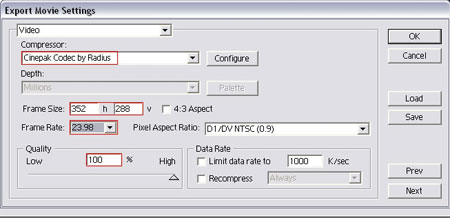
Znači, nakon što smo obradili/capturali svoj video materijal, treba ga exportirati za prijenos webom, za streaming i slično. Cinepak codec je u redu za prikaz materijala na računalu, no ne i za prijenos internetom jer vrši ne tako dobru kompresiju, pa su datoteke još uvijek prevelike za prijenos preko interneta.
Compressor: Odabiremo koji codec želimo rabiti. Pokraj je Configure u kojem za ovaj codec imamo samo odabir video sa bojom ili crno-bijelo pa ostavljamo kako je.
Frame size: Ako je materijal koji smo snimili, odnosno unijeli u Premiere, u omjeru 4:3 onda je preporučljivo staviti kvakicu na 4:3 aspect, jer u protivnom ako unesemo drugačiji omjer, slika će se deformirati. Nije preporučljivo povećavati dimenzije slike, već ih smanjivati ako je potrebno, ili zbog određenih uvjeta moramo to uraditi (smanjivanje veličine datoteke). Tako će dimenzije capturanog video materijala sa DV camcodera biti 720*576, no za prijenos internetom i slično, smanjujemo dimenzije do maksimalno 320*240 (dimenzije variraju zbog omjera). Ispod te rezolucije slika postaje ne kvalitetna, odnosno, premalena, pogotovo ako se prikazuju detalji.
Frame rate: Standard slika u sekundi je 25, toliko će biti slika kada prebacite svoj video materijal u računalo preko firewirea. Kada kliknete na taj stupac vidjet ćete da Vam je ponuđeno nekoliko opcija. naravno to ovisi o Vašim potrebama, 23.98 je donja granica ako želite zadovoljavaći fps, za prijenos internetom, morati ćete to smanjiti i do 15fps, jer ćete time znatno smanjti veličinu datoteke, ali i prikaz materijala.
Quality: Ovaj codec daje opciju da namjestite kvalitetu kompresije, naravno što je ta vrijednost VEĆA, materijal će biti bolje kvalitete. stoga stavite 85% i ako procjenite da možete još kompresirati, krenite spuštati vrijednosti.